Začíname s Microsoft Stream (klasický)
Upozornenie
Microsoft Stream (klasický) je vyradený a nahradený streamom (v SharePointe) a živými podujatiami v službe Microsoft Teams. Odporúča sa začať používať Stream (v SharePointe) nahratím videí do SharePointu, Teams, Viva Engage alebo OneDrivu a spúšťať živé udalosti cez Teams a Viva Engage.
Funkcie v Stream (klasický) sa zmenia a odstránia pred dátumom vyradenia z ponuky. Ďalšie informácie o Streame (v SharePointe)...
Otvorte ![]() vyberte položku Všetky aplikácie a potom vyberte položku Stream alebo prejdite na stream.microsoft.com a prihláste sa pomocou pracovných alebo školských poverení.
vyberte položku Všetky aplikácie a potom vyberte položku Stream alebo prejdite na stream.microsoft.com a prihláste sa pomocou pracovných alebo školských poverení.
Najpopulárné videá
Domovská stránka sa nachádza v hornej časti domovskej stránky a obsahuje niekoľko najpopulárnnejších videí vašej spoločnosti. Toto sú najobľúbenejšie videá, ktoré vaši kolegovia sledujú, páčia sa vám alebo komentujú. Môžete kliknúť na niektoré z týchto videí a sledovať, aby ste boli v povedomí.
Navigačný panel
Navigačný panel v hornej časti ľubovoľnej Stream (klasický) stránky uľahčuje prehľadávanie videí, kanálov alebo skupín, vytváranie nového obsahu alebo jednoduché vyhľadávanie obsahu. Môžete ho použiť aj na pozvanie spolupracovníkov, získanie prístupu k Pomocníkovi alebo poskytnutie pripomienok spoločnosti Microsoft pomocou malých ikon na ľavej strane.

Podrobnejšie informácie nájdete v nasledujúcich článkoch:
Pozvanie spolupracovníkov

Microsoft Stream naozaj svieti, keď vaši kolegovia sú tiež používajú. Pozvite spolupracovníkov z navigačného panela alebo kliknutím na oznámenie. Pozvaním im umožníte zobraziť videá, ktoré ste už nahrali, a dať im možnosť nahrať ich videá a zdieľať ich s vami. Ďalšie informácie nájdete v téme Pozvanie spolupracovníkov v Streame.
Naučte sa používať Microsoft Stream (klasický)

Priamo z domovskej stránky použite videokurzy. Tieto videá sa týkajú najbežnejších akcií v Microsoft Stream (klasický) a uľahčujú vám začiatok. Po oboznámení sa so streamom môžete tieto videá skryť kliknutím na tlačidlo Nezobrazovať.
Môj zoznam sledovaných položiek
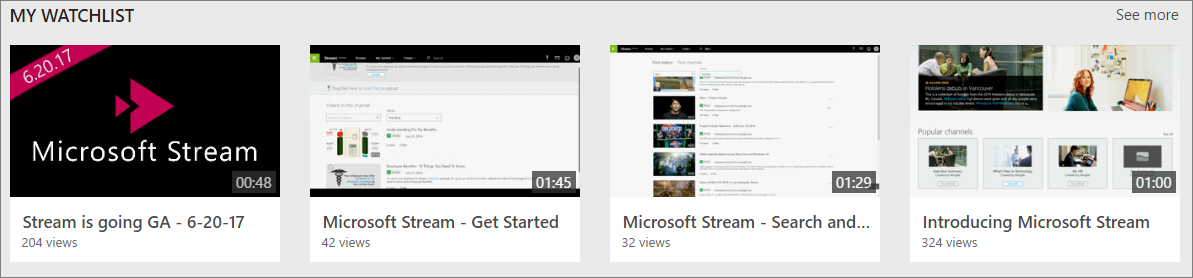
Táto sekcia sa zobrazuje len vtedy, ak máte v zozname sledovaných položiek videá. Zoznam sledovaných položiek predstavuje pohodlný spôsob, ako označiť záložky videí, ku ktorým sa chcete vrátiť. Môžu to byť videá, ktoré naozaj chcete vidieť, ale v danom momente nemáte čas alebo videá, ktoré chcete znova sledovať. V ľubovoľnom videu kliknite na položku Pridať do zoznamu sledovaných položiek. Informácie o spravovaní zoznamu sledovaných položiek nájdete v téme Správa zoznamu sledovaných položiek.
Sledované kanály
Kanály predstavujú skvelý spôsob organizovania obsahu. Ak chcete zostať v kontakte s novými videami pridanými do kanála alebo na záložku, môžete jednoducho sledovať kanál. Ak sledujete kanál, táto časť domovskej stránky vám umožní zobraziť nové videá pridané do kanála alebo jednoducho vyhľadať kanál, ktorý sledujete. Ak už nemáte záujem o kanál, kliknutím na tlačidlo Sledovať kanál zrušíte jeho sledovanie.
Ďalšie informácie nájdete v téme Sledovanie kanála.
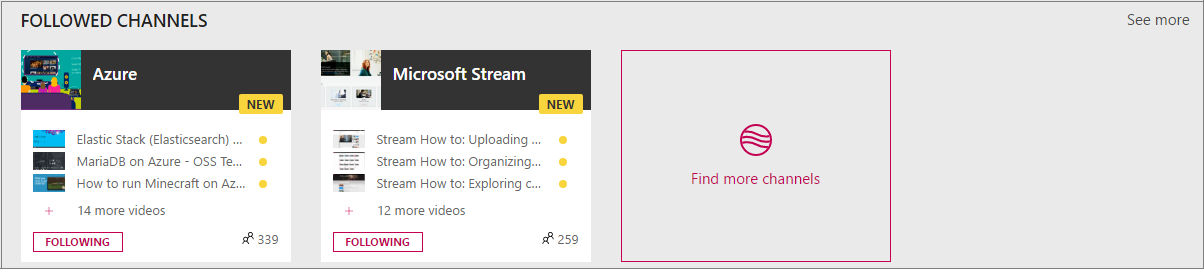
Najpopulárnejšie videá a obľúbené kanály
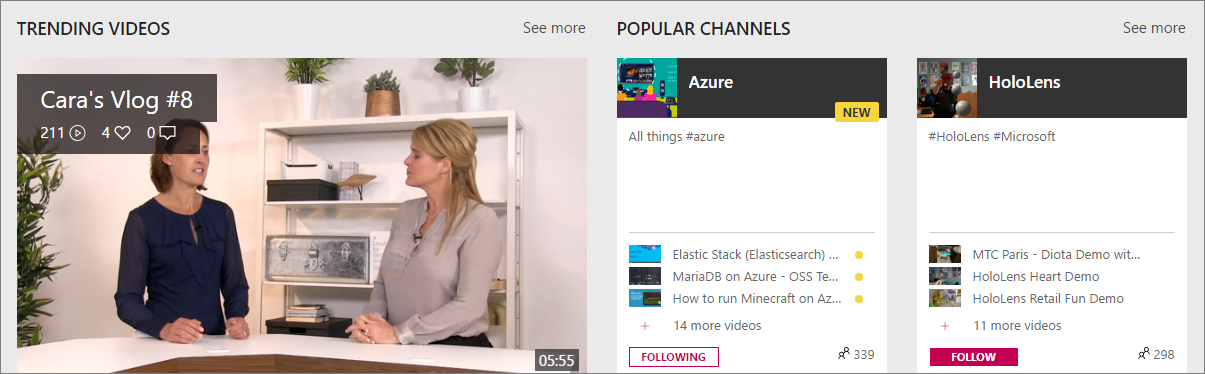
V dolnej časti domovskej stránky sa zobrazia ďalšie najpopulárnejšie videá a tiež obľúbené kanály. Najpopulárnosť videí závisí od počtu zobrazení, označení Páči sa mi to a komentárov. Predstavujú pohodlný spôsob, ako zostať v kontakte s tým, čo je vo vašej organizácii naozaj populárne. Obľúbené kanály zvýraznia kanály, ktoré upútajú pozornosť.
Pozrite tiež
Základné informácie o ochrane osobných údajov